Windows 0xc000007b hatasını kalıcı olarak çözmek için en etkili yöntemleri ve adım adım çözümleri keşfedin.


0xc000007b hatası, Windows işletim sistemlerinde sık karşılaşılan ve özellikle oyun ya da uygulama açılışında kullanıcıyı zor durumda bırakan bir sorundur. Bu hata genellikle 32 bit ve 64 bit dosyaların karışması, eksik sistem dosyaları veya bozuk kütüphaneler nedeniyle ortaya çıkar. Far Cry 3, GTA, PES ve Metin2 gibi oyunlarda ya da Epic Games üzerinden indirilen yeni oyunlar açılırken görülebilir.

Hata mesajı genellikle şu şekilde çıkar: “Uygulama düzgün olarak başlatılamadı (0xc000007b)”. Neyse ki, birkaç basit ama etkili yöntemle bu can sıkıcı sorunu çözmek mümkündür. Aşağıda sorunun kaynağına göre uygulanabilecek çözüm adımlarını bulabilirsiniz.

Basit görünse de, bilgisayarı yeniden başlatmak Windows sisteminde birçok sorunu giderir. Yeniden başlatma işlemi, geçici bellek hatalarını ve yükleme çakışmalarını ortadan kaldırabilir. Alt + F4 tuşlarına basarak ‘Yeniden Başlat’ seçeneğini kullanın ve ardından uygulamayı tekrar açmayı deneyin.
Güncel olmayan sistem bileşenleri 0xc000007b hatasının sık nedenlerinden biridir. Windows’un en son sürümünü kullanmak, sistemdeki bozuk dosyaların otomatik olarak onarılmasını da sağlar. Ayarlar > Windows Update bölümünden “Güncellemeleri Kontrol Et” diyerek mevcut yamaları yükleyin.

Bazı programlar, yönetici ayrıcalıkları olmadan düzgün çalışmaz. Bunun için uygulama simgesine sağ tıklayıp “Yönetici olarak çalıştır” seçeneğini seçin. Kalıcı hale getirmek isterseniz, uygulamanın Özellikler > Uyumluluk menüsünde “Bu programı yönetici olarak çalıştır” kutusunu işaretleyin.
Eksik ya da eski Visual C++ Redistributable sürümleri birçok yazılımın çalışmasını engeller. Microsoft’un resmi sitesinden en güncel sürümleri indirip yanı sıra .NET Framework 3.5 veya daha yenisini etkinleştirmeniz önerilir. Bunun için Windows + R tuşlarına basıp “optionalfeatures” yazın ve listeden .NET Framework kutucuğunu işaretleyin.
Bozulmuş sistem dosyaları hatanın ana kaynağı olabilir. Bu durumda Komut İstemi (CMD) üzerinden sistem taraması yapmak gerekir. Yönetici yetkisiyle CMD’yi açın ve şu komutları sırasıyla girin:
DISM.exe /Online /Cleanup-image /Restorehealth
Komut tamamlandığında şu satırı da uygulayın:
sfc /scannow
Bu işlem, eksik ya da hatalı dosyaları tespit edip onarır. Tamamlandığında sistemi yeniden başlatın ve uygulamanızı tekrar başlatmayı deneyin.
Uygulama düzgün olarak başlatılamadı (0xc000007b) uyarısı, programın ihtiyaç duyduğu sistem bileşenlerinden birinin yanlış sürümde yüklendiğini veya eksik olduğunu gösterir. Özellikle 32 bit uygulamanın 64 bit sistemde çalışmaya zorlanması ya da DirectX, .NET Framework ve Visual C++ dosyalarındaki uyumsuzluklar bu mesajın ortaya çıkmasına neden olur.
Yukarıda listelenen adımlar, sorunun sistematik olarak giderilmesini sağlar. Her adımı dikkatlice uyguladığınızda, Windows’ta oyunlarınızı ve uygulamalarınızı artık kesintisiz ve sorunsuz şekilde çalıştırabilirsiniz.


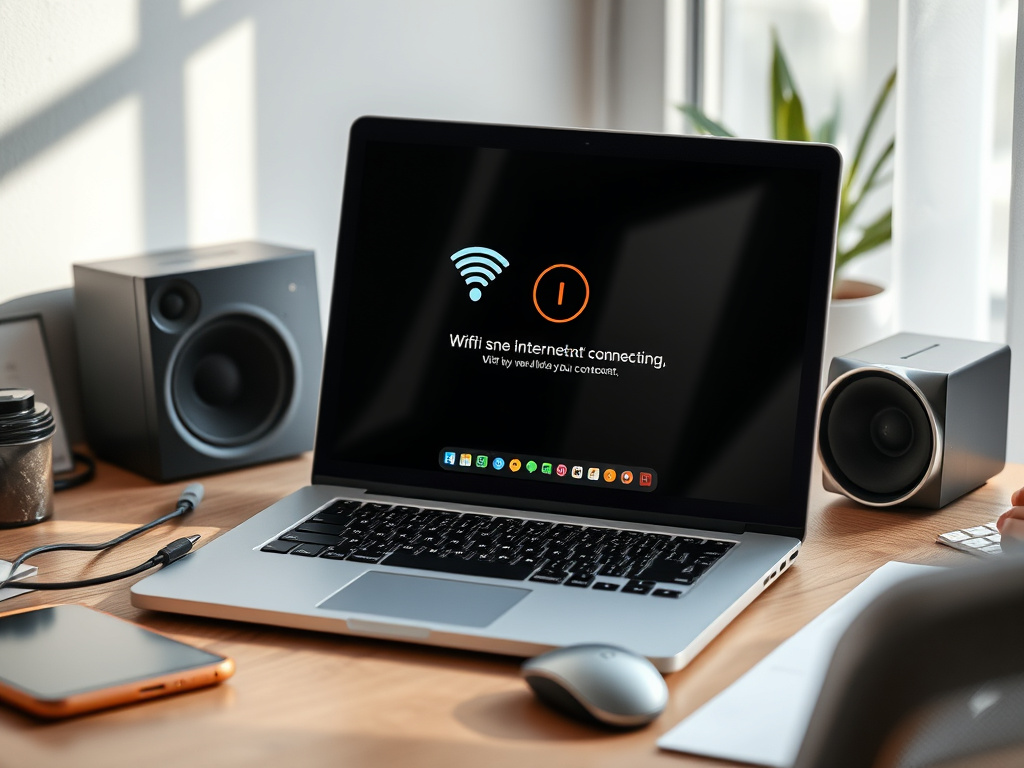

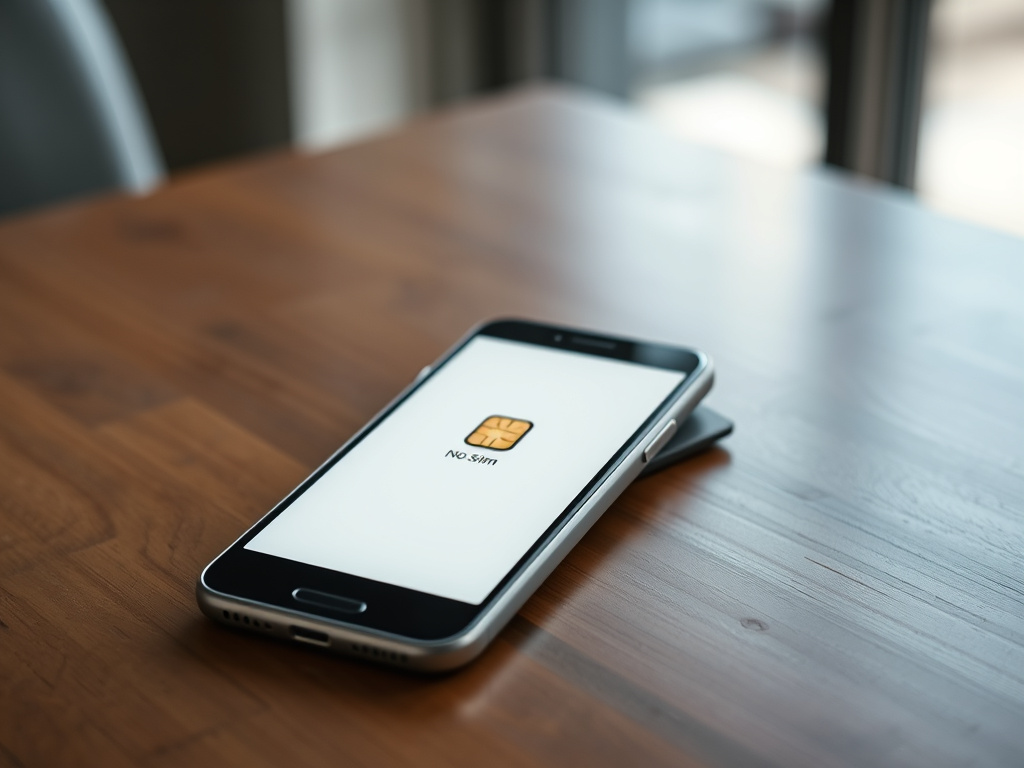
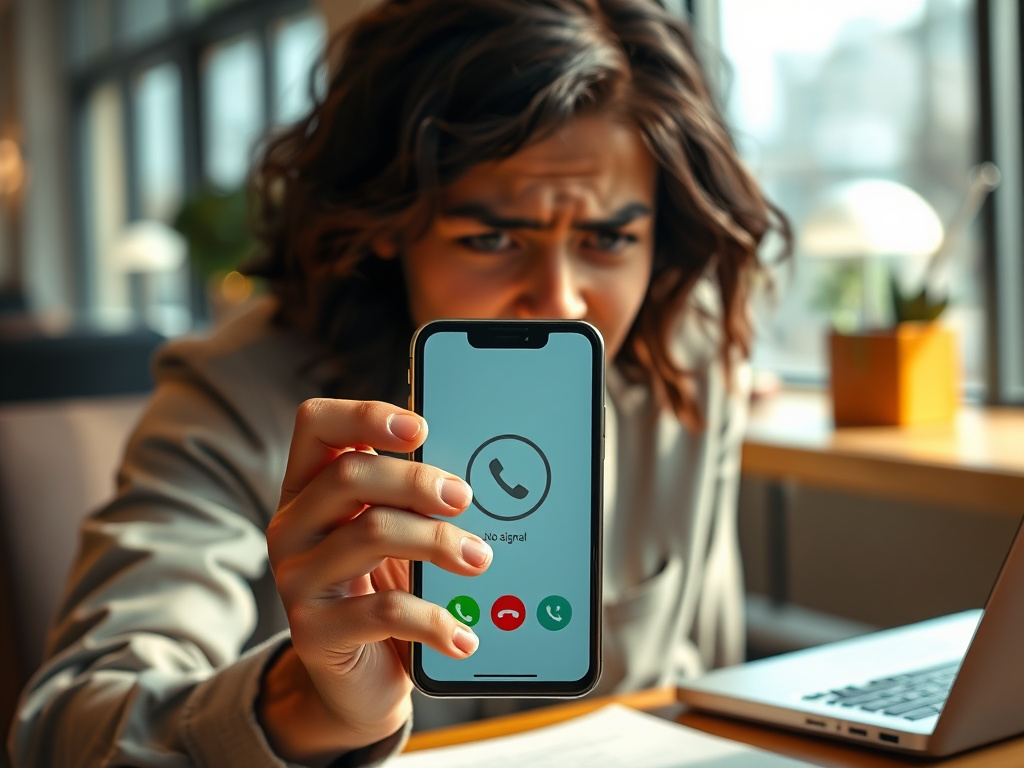

















Sigortahaber.com, sigorta sektöründeki en güncel haberleri, analizleri ve gelişmeleri tarafsız bir bakış açısıyla sunan bağımsız bir haber platformudur. Sigorta profesyonellerine, acentelere ve sektöre ilgi duyan herkese doğru, hızlı ve güvenilir bilgi sağlamayı amaçlıyoruz. Sigortacılıktaki yenilikleri, mevzuat değişikliklerini ve sektör trendlerini yakından takip ederek, okuyucularımıza kapsamlı bir bilgi kaynağı sunuyoruz.
Yorum Yap